Cara Mematikan Komputer Anda Dari Telefon Anda

Cara Mematikan Komputer Anda Dari Telefon Anda
Adakah anda mempunyai jujukan imej Jpeg yang besar dan ingin mencipta filem selang masa daripadanya? Nasib baik, saya telah menemui alat yang melakukan perkara ini.
PhotoLapse ialah alat mudah alih percuma untuk Windows yang boleh mencipta filem dalam format avi daripada jujukan imej jpg yang besar. Apa yang anda perlu lakukan ialah menyemak imbas direktori di mana imej berada dan menambahnya ke senarai. Seterusnya, anda boleh menyemak/nyahtanda imej yang anda ingin sertakan/tidak disertakan dalam video. Anda juga boleh menandai setiap bingkai ke-2, ke-3 atau sebarang bilangan, yang memudahkan untuk memasukkan lebih sedikit imej dalam video, sekali gus menjimatkan jumlah saiz video.
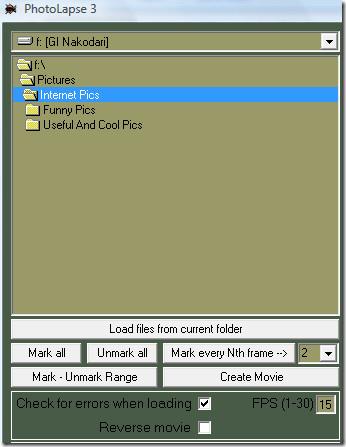
Selain daripada tetapan asas, anda akan menemui 3 pilihan tambahan: Semak ralat semasa memuatkan, memilih FPS video dan pilihan untuk mencipta filem terbalik.

Setelah anda selesai, tekan Cipta Filem, dan pilih lokasi yang anda ingin simpan video. Untuk melihat jenis video yang anda boleh buat dengan alat ini, pergi ke sini . Ia berfungsi pada semua versi Windows.
Semasa anda membuat video daripada imej jpeg, lihat cara anda juga boleh menukar video kepada animasi gif , mengekstrak bingkai daripada animasi gif dan mencipta gif animasi daripada imej. Nikmati!
Cara Mematikan Komputer Anda Dari Telefon Anda
Kemas kini Windows pada asasnya berfungsi bersama dengan pendaftaran dan fail DLL, OCX dan AX yang berbeza. Sekiranya fail ini rosak, kebanyakan ciri
Suite perlindungan sistem baharu muncul seperti cendawan kebelakangan ini, kesemuanya membawa satu lagi penyelesaian pengesanan anti-virus/spam dan jika anda bernasib baik
Ketahui cara menghidupkan Bluetooth pada Windows 10/11. Bluetooth mesti dihidupkan untuk peranti Bluetooth anda berfungsi dengan betul. Jangan risau, mudah!
Sebelum ini, kami menyemak NitroPDF, pembaca PDF yang bagus yang turut membenarkan pengguna menukar dokumen kepada fail PDF dengan pilihan seperti menggabungkan dan memisahkan PDF
Pernahkah anda menerima dokumen atau fail teks yang mengandungi aksara sampah berlebihan? Adakah teks mengandungi banyak Asterisk, Tanda Sempang, Ruang Kosong, dll?
Ramai orang telah bertanya tentang ikon segi empat tepat Google kecil di sebelah Windows 7 Start Orb pada bar tugas saya yang akhirnya saya memutuskan untuk menerbitkan ini
uTorrent ialah klien desktop yang paling popular untuk memuat turun torrents. Walaupun ia berfungsi dengan sempurna untuk saya dalam Windows 7, sesetengah orang mengalaminya
Semua orang perlu kerap berehat semasa bekerja pada komputer, dengan tidak berehat ada kemungkinan besar mata anda akan muncul (okay, bukan pop
Mungkin terdapat beberapa aplikasi yang anda sebagai pengguna biasa mungkin sangat biasa. Kebanyakan alat percuma yang biasa digunakan memerlukan pemasangan yang membosankan,







